如何在Excel中计算各科“不及格”的人数?
来源:网络收集 点击: 时间:2024-04-04【导读】:
在Excel表格中,如何快速准确的计算出各科的“不及格”人数?接下来小编就来为大家演示一下。工具/原料more演示设备:笔记本电脑演示软件:Excel 2010方法/步骤1/7分步阅读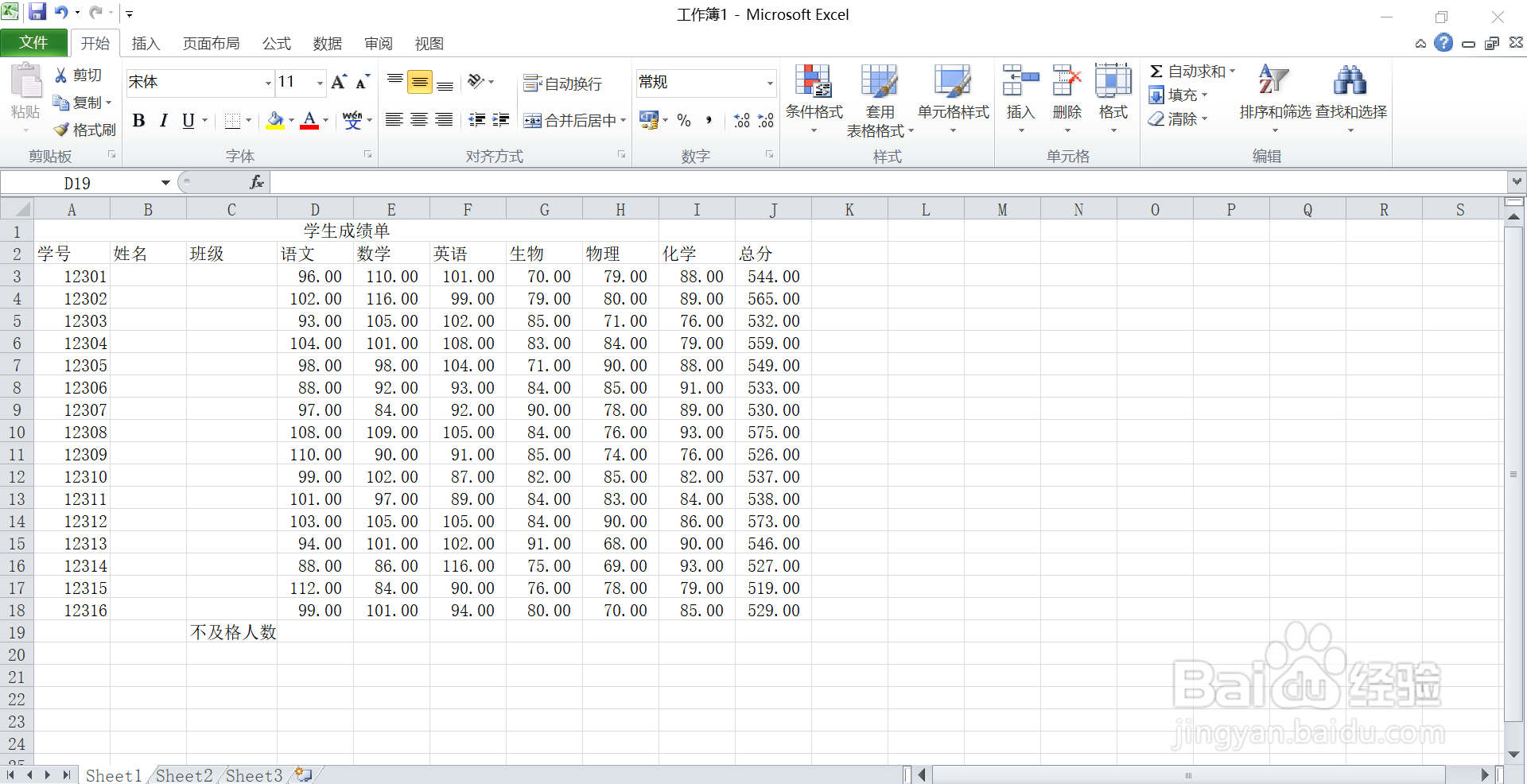 2/7
2/7 3/7
3/7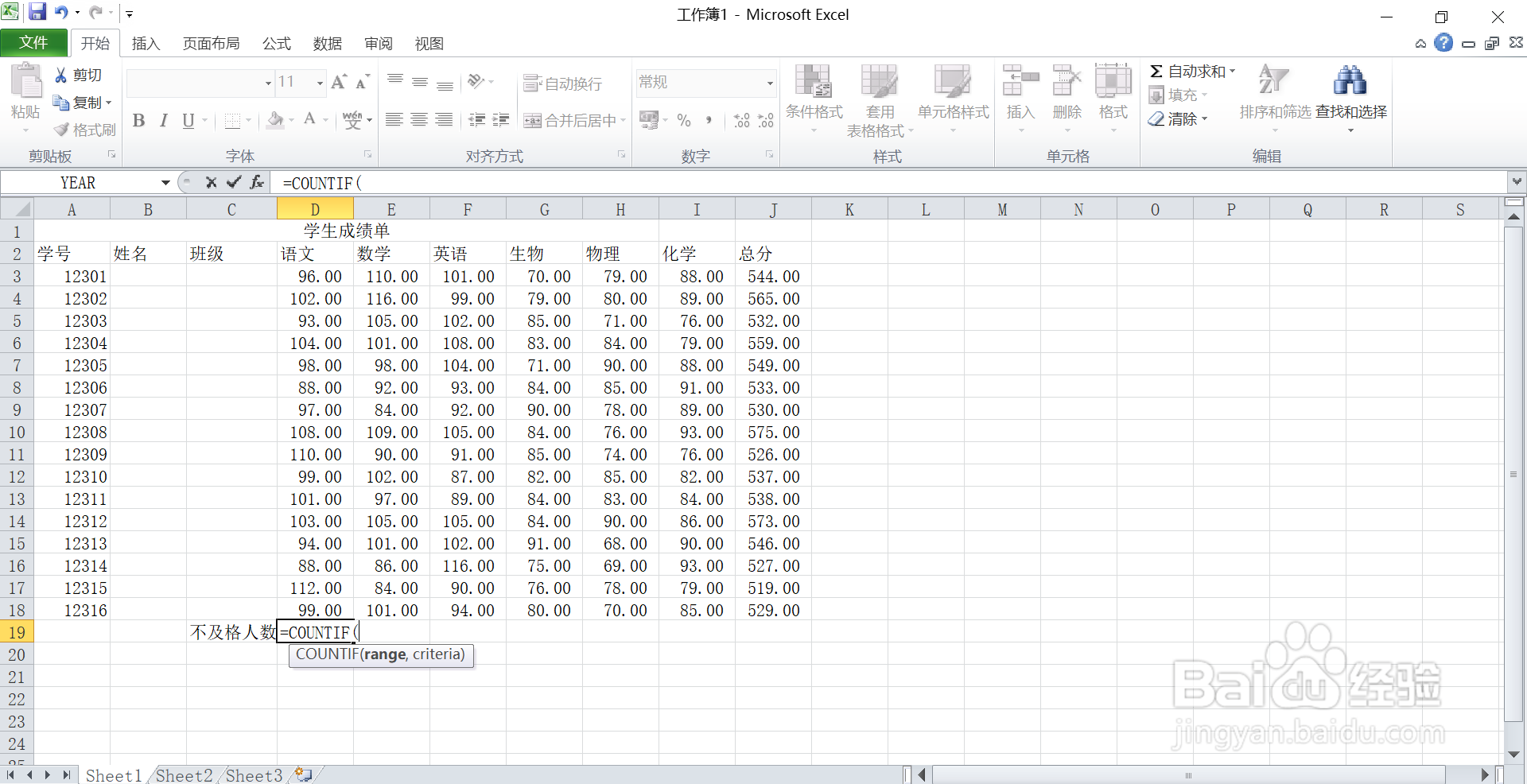 4/7
4/7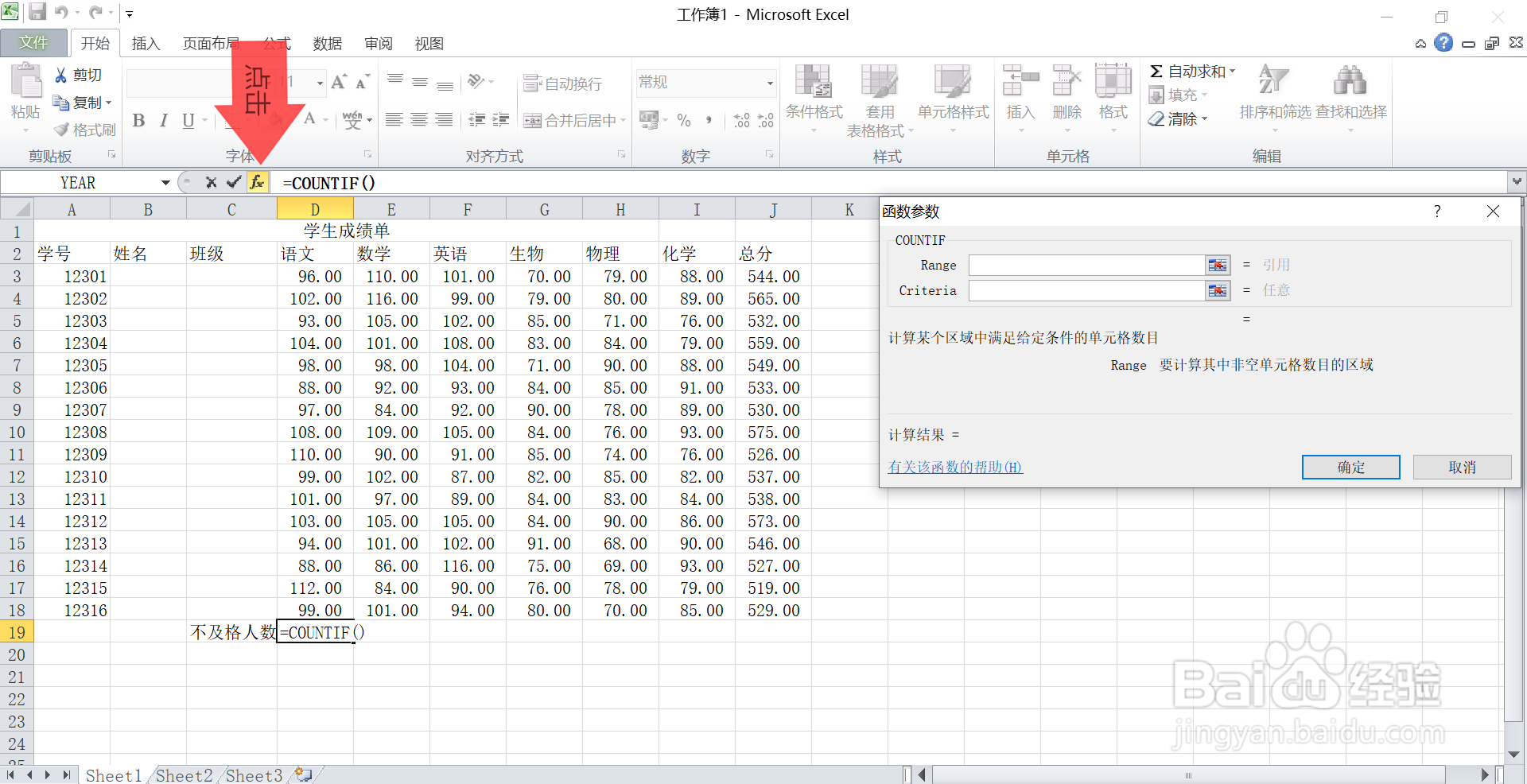 5/7
5/7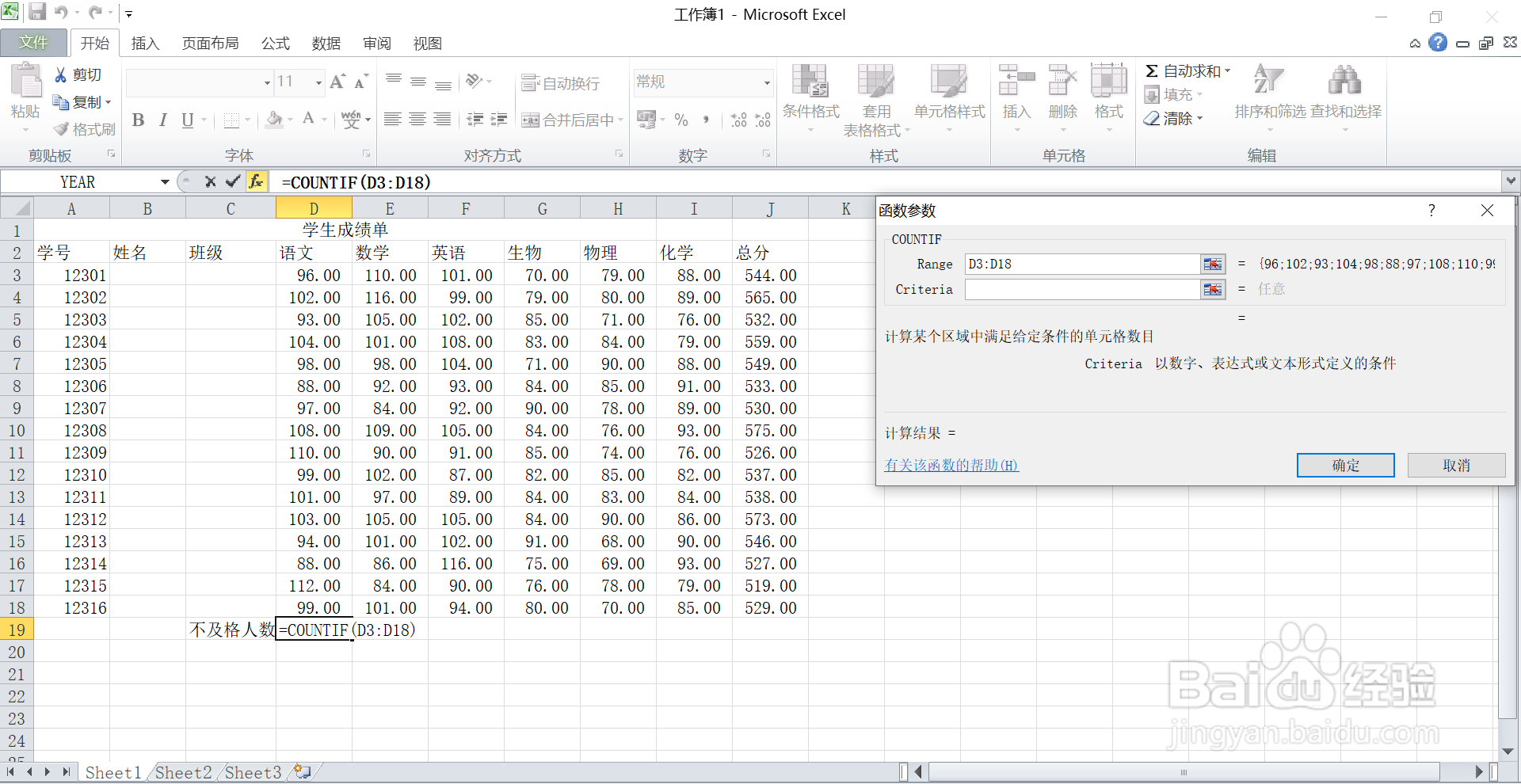
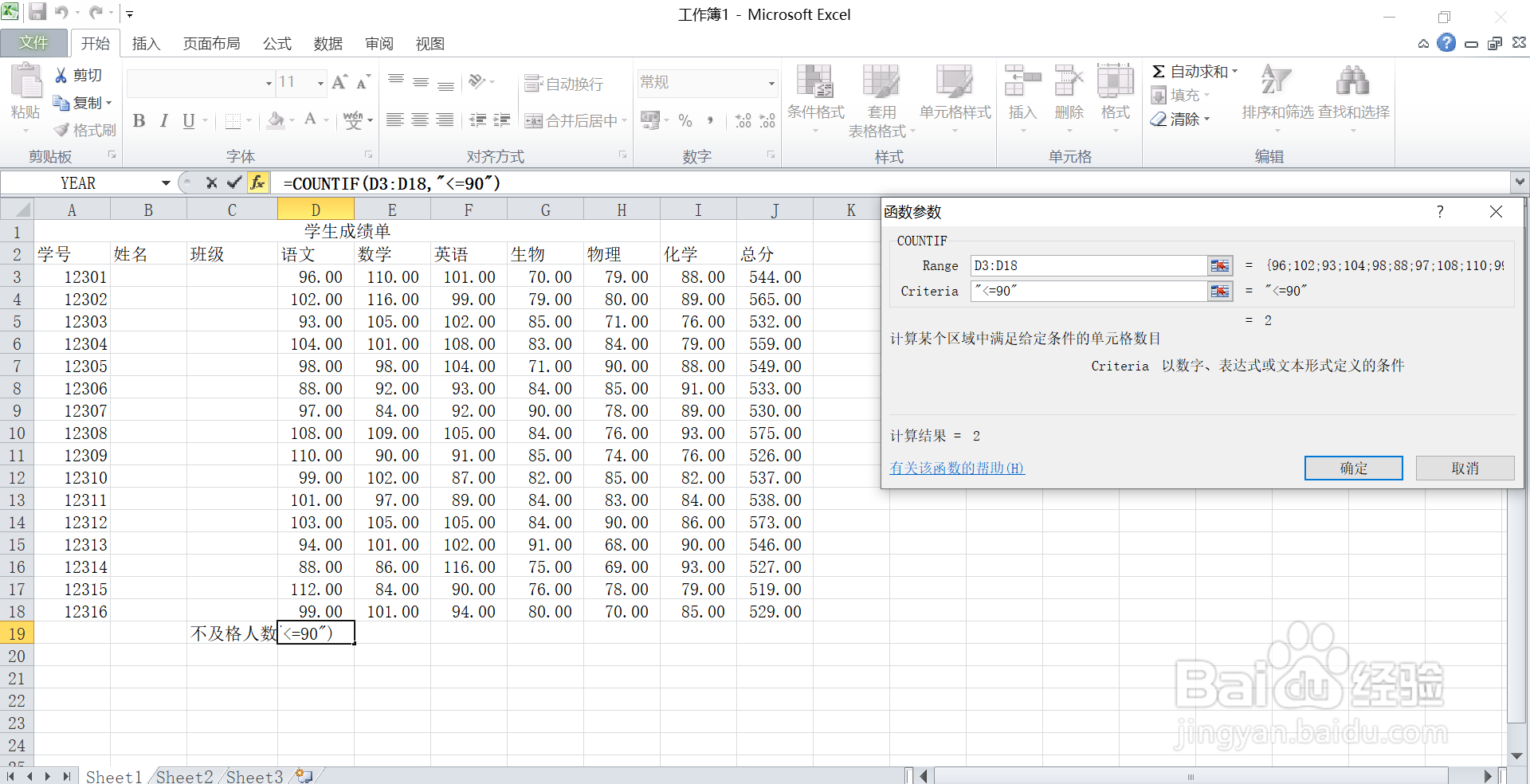 6/7
6/7
 7/7
7/7 总结1/6
总结1/6
首先,打开电脑中Excel表格。
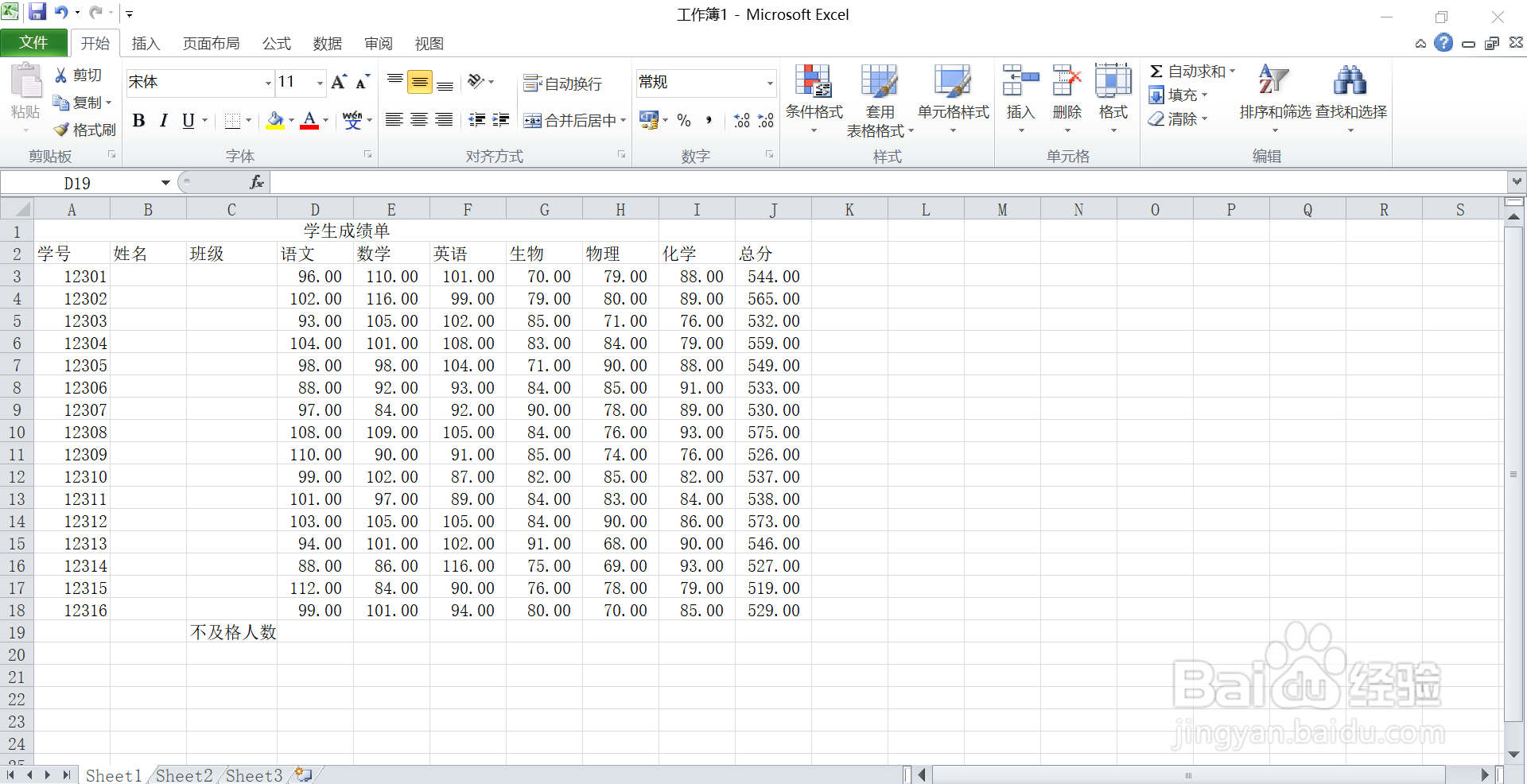 2/7
2/7点击“不及格人数”左侧的空白单元格,然后输入“=”号。
 3/7
3/7再输入“countif(此时不要点击鼠标),然后点击键盘的”tab“键。
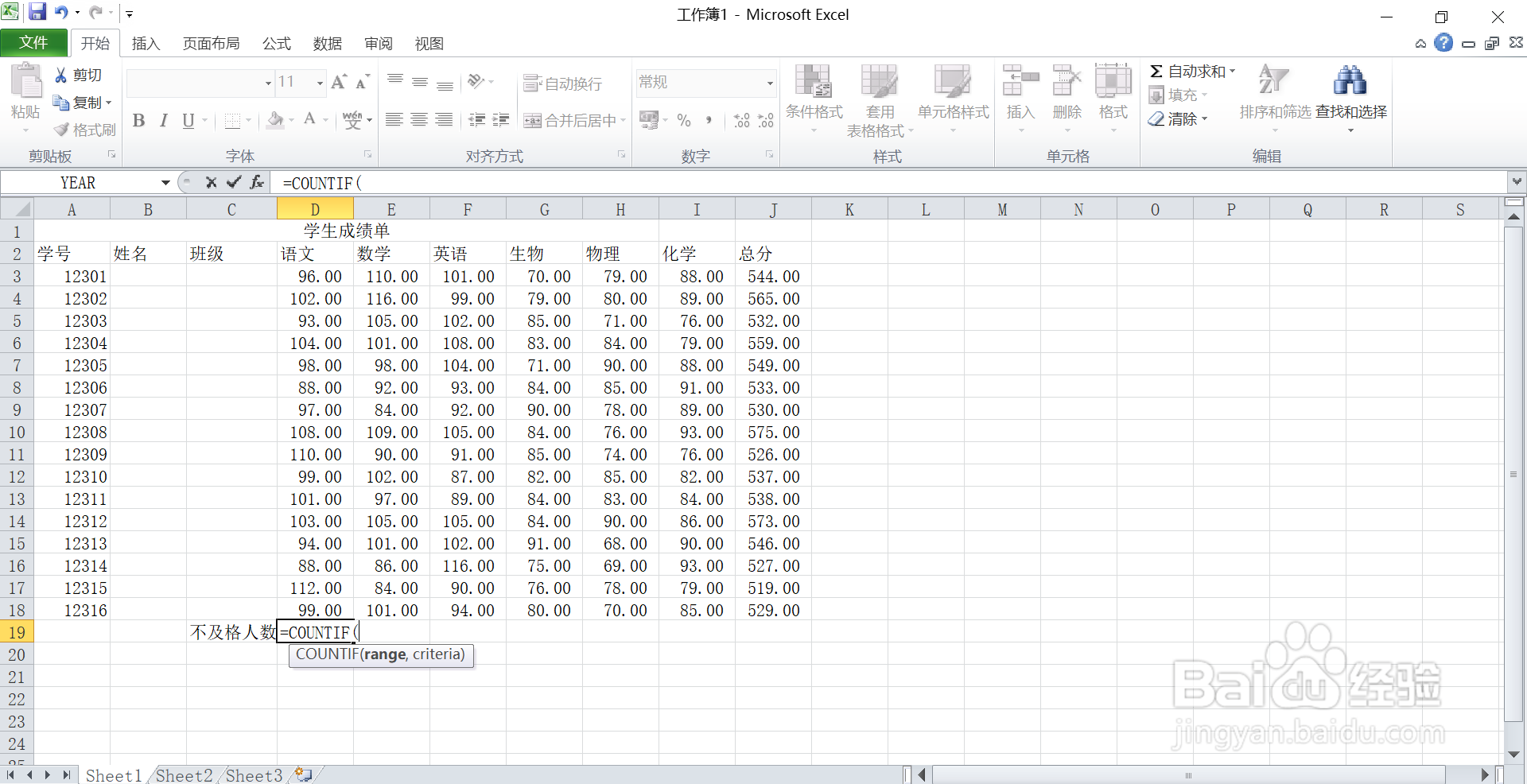 4/7
4/7再点击工具栏的“fx”,就会出现一个“函数参数”的信息框。
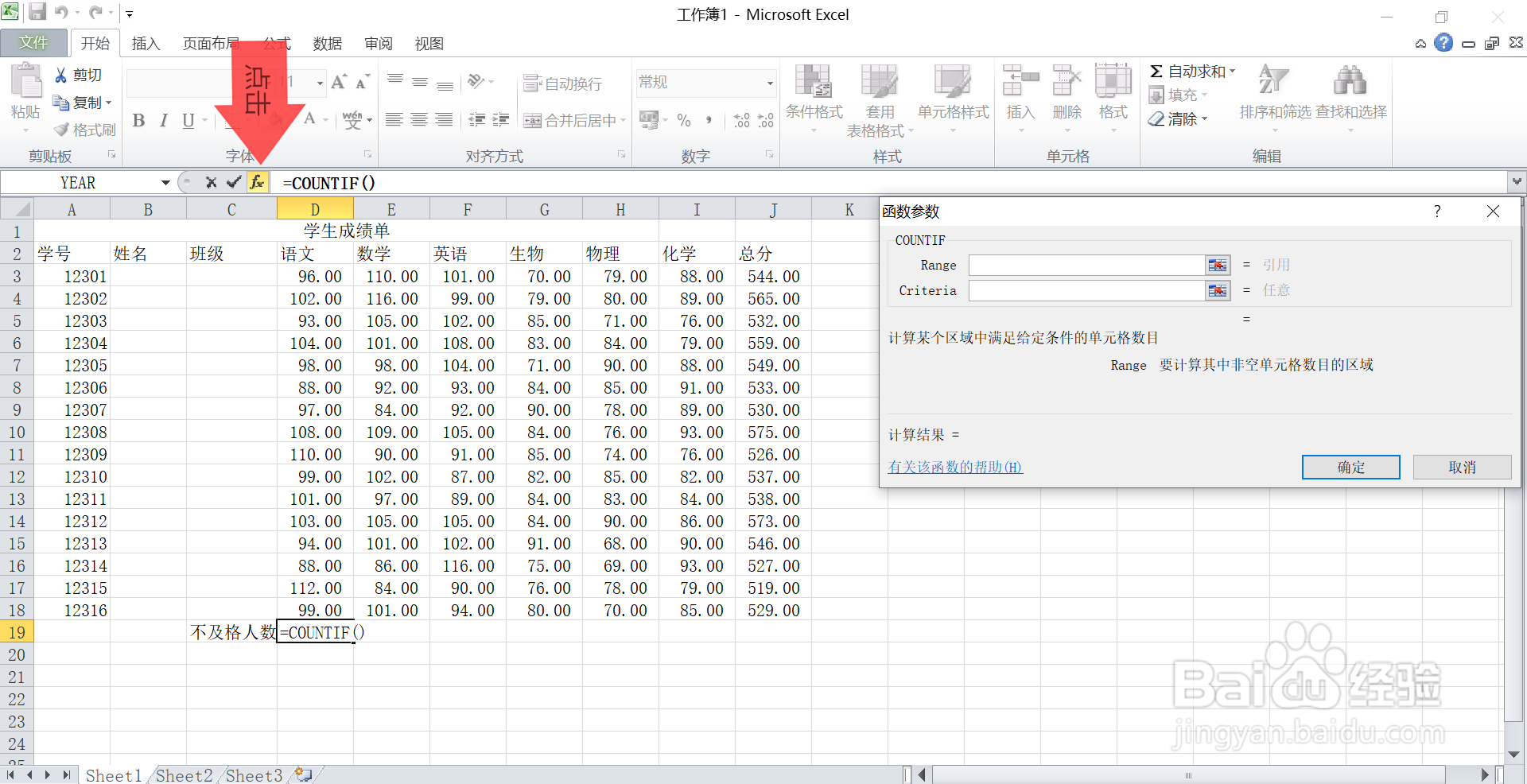 5/7
5/7第一行“range”输入这个科目所以人的分数,第二行“criteria”输入条件“=90”(注:若及格线为60则输入=60)。
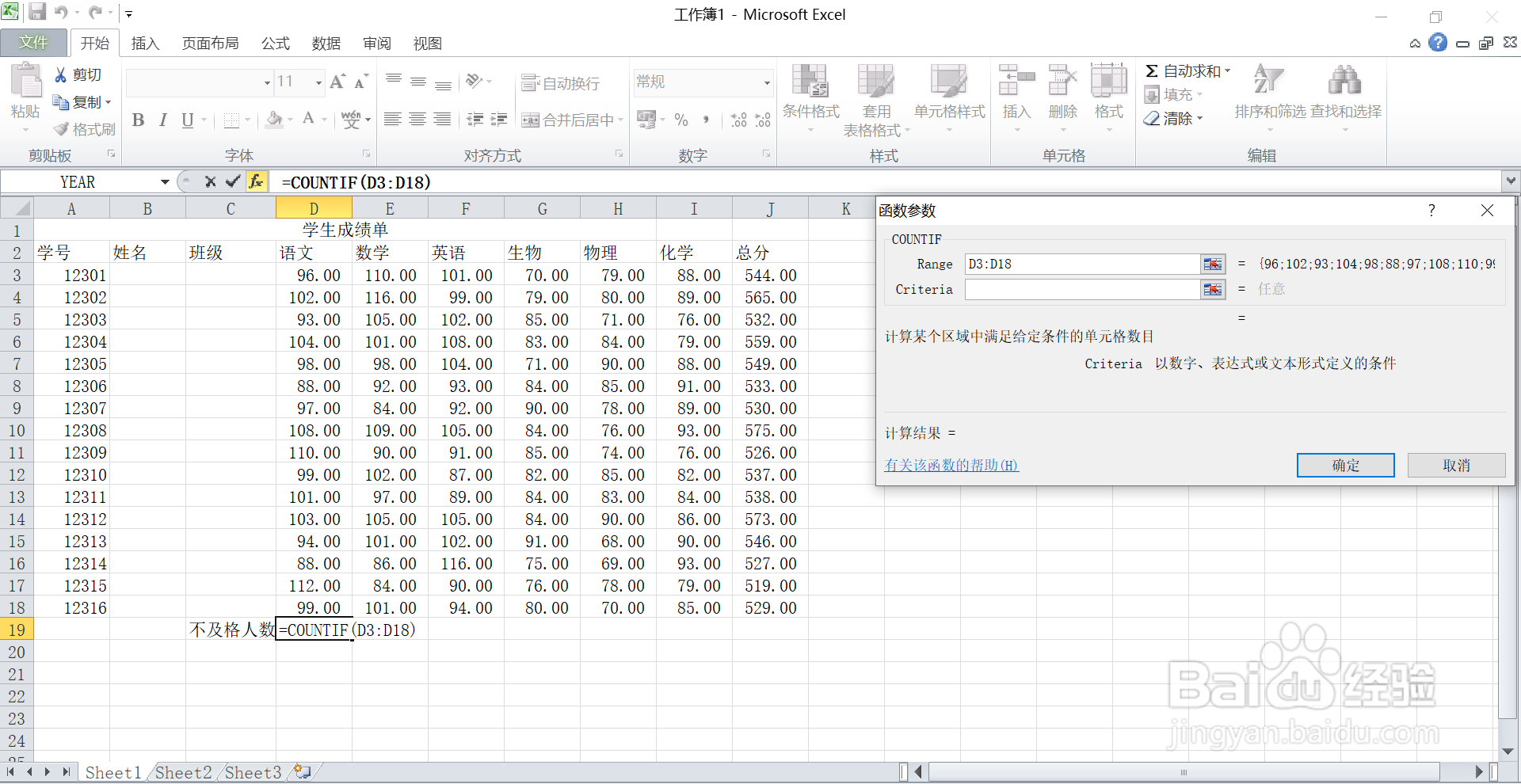
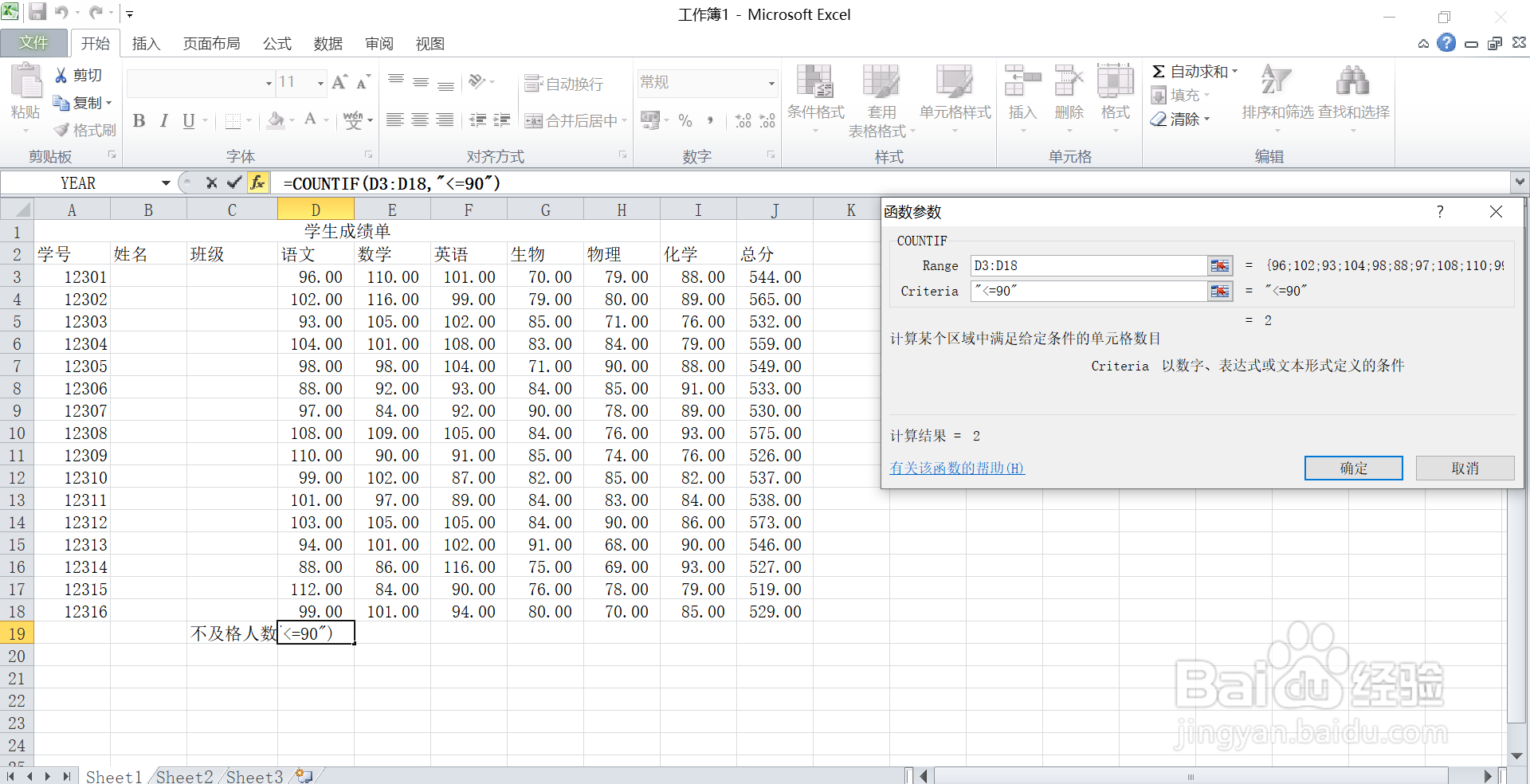 6/7
6/7然后点击确定,点击单元格右下角向右拖动,就可以得到各科的“不及格”人数。

 7/7
7/7最后我们得到了各科不及格的人数。
 总结1/6
总结1/6首先,打开电脑中Excel表格。
2/6点击“不及格人数”左侧的空白单元格,然后输入“=”号。
3/6再输入“countif(此时不要点击鼠标),然后点击键盘的”tab“键。
4/6再点击工具栏的“fx”,就会出现一个“函数参数”的信息框。
5/6第一行“range”输入这个科目所以人的分数,第二行“criteria”输入条件“=90”(注:若及格线为60则输入=60)。
6/6然后点击确定,点击单元格右下角向右拖动,就可以得到各科的“不及格”人数。
版权声明:
1、本文系转载,版权归原作者所有,旨在传递信息,不代表看本站的观点和立场。
2、本站仅提供信息发布平台,不承担相关法律责任。
3、若侵犯您的版权或隐私,请联系本站管理员删除。
4、文章链接:http://www.1haoku.cn/art_419202.html
上一篇:单位拖欠社保怎么投诉最有效
下一篇:华为手机和电脑怎么连接
 订阅
订阅